4 権限の管理を設定する
4 権限の管理を設定する
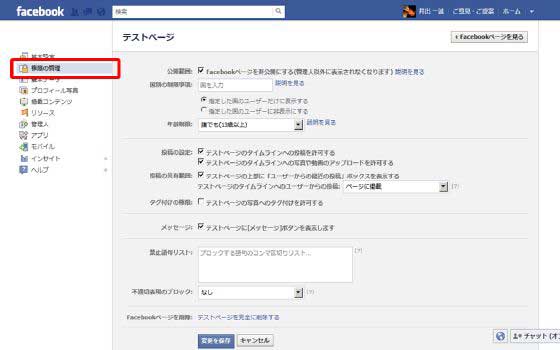
次に、「権限の管理」から各種登録情報を設定していきましょう。
基本的にはデフォルト設定でも大丈夫ですが、皆さんの会社の状況に合わせて設定してみて下さい。
-
公開範囲
前述のようにFacebookページを一般公開するか、管理人だけに公開するかを選択できます。
-
国別の制限事項
Facebookページをどの国のユーザーに表示するかを選択できます。
「指定した国のユーザーにだけ表示」と、逆に「指定した国のユーザーに非表示にする」を設定できます。
設定すると、非ログイン状態でそのFacebookページが閲覧できなくなってしまいますので、全公開をお勧めします。
-
年齢制限
Facebookページの閲覧に年齢制限を付けられます。
国別の制限事項と同様に、非ログイン状態でFacebookページを閲覧できなくなるので、基本的には全公開をお勧めします。しかし、アルコールを扱っている会社の場合は、プルダウンの中にある「アルコール関連」に設定する必要があります。
-
投稿の設定
他のユーザーからのウォール投稿の可否を設定します。
以下の2項目をそれぞれオン・オフで設定可能です。
- タイムラインへの投稿を許可する
- タイムラインへの写真や動画のアップロードを許可する
-
投稿の共有範囲
ユーザーからFacebookページに対するウォール投稿を、タイムライン上に表示するかどうかを設定します。
以下の2項目を設定可能です。
- 上部に「ユーザーからの最近の投稿」ボックスを表示する
- タイムラインへのユーザーからの投稿を
- ページに掲載
- ページに表示しない
-
タグ付けの権限
Facebookページの写真にユーザーがタグを付けられるかどうかを設定できます。
多くの場合は「許可する」にしておくのがいいでしょう。そのほうが、口コミをタイムラインに集約することにつながるからです。
「投稿の設定」「投稿の共有範囲」「タグ付けの権限」は、エッジランク的にも許可しておくほうがいい設定です。ユーザーに写真を投稿してもらうと、「エッジランク」(その中でも「親密度」)が上がります。そもそもFacebookページはユーザーとの双方向コミュニケーションの場ですので、できるだけ制限をつけないようにするのが望ましいでしょう。
「エッジランク」と「親密度」については、「Facebookの『エッジランク』の3要素と、各要素の優先順位」の記事を参照してください。
-
メッセージ
Facebookページ上に[メッセージ]ボタンを設置するかどうかを設定できます。
基本的にFacebookページはファンとのコミュニケーションのための場ですから、ファンがメッセージを送信できるようにしくほうがいいでしょう。
ですが、ユーザーからのメッセージに対応できないなどの事情がある場合は、ここの設定で非表示にしておきましょう。
ユーザーからメッセージは送れるが管理者がだれもメッセージに対応しない状況は避けるべきです。
-
禁止語句リスト
ウォール投稿の禁止ワードを設定できます。
設定したキーワードを含む投稿は自動でスパムと判定されウォールに表示されないようにできます(このあとの「不適切表現のブロック」も合わせて設定する必要があります)。
複数ワードを設定する場合は、半角カンマ(「,」)で区切りましょう。
Facebookのヘルプでは、「不適切投稿も管理人にはグレーで表示される」と記載がありますが、私がテストした限りは、管理人にも表示されないです。 -
不適切表現のブロック
先ほどの「禁止語句」は語句の設定だけです。「禁止語句」を設定するだけでは禁止ワードをブロックできません。
禁止語句を指定したうえで、「不適切表現のブロック」を設定する必要があります。「強」「中」「なし」の3種類があり、デフォルトが「なし」になっています。
心配な方は「強」に設定しておきましょう。
-
Facebookページを削除
おそらく使う機会はないかと思います。ここでFacebookページを削除できます。
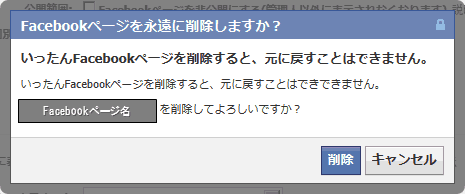
「Facebookページを削除」をクリックしても、一応上記のような確認画面が出てきますが、誤って削除してしまわないように気を付けて下さい。私の知る限り復活させる方法はありません。
5 「基本データ」を設定する
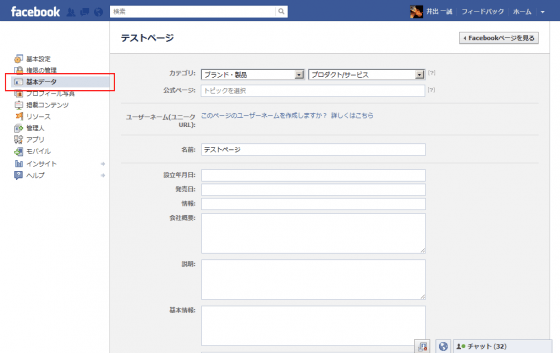
次に、「基本データ」を設定しましょう。
基本データの入力項目は、Facebookページのカテゴリーによって大きく異なります。皆さんが選択したカテゴリーに合わせて入力して下さい。
ここでは、参考までに「ブランド・製品」>「プロダクト/サービス」の場合の入力内容についてご紹介します。
-
カテゴリー

Facebookページアカウント作成時に設定したカテゴリーがあらかじめ選択されています。
このカテゴリーはいつでも変更できます。
-
公式ページ

これは入力しなくても大丈夫です。第三者が特定のブランド・芸能人のファンページを作成する際に利用します。
たとえばここに「アルベルト・アインシュタイン」と入力します。

そうすると、以下のようにユーザー側から見えるカテゴリーが変わってしまいますのでご注意ください。
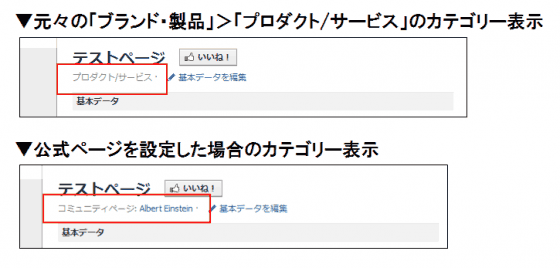
ちなみに、ただ「アルベルト・アインシュタイン」のように文字を入力するだけでは適切に公式ページ設定がされません。入力に対してFacebookからサジェストされるものを選ぶ必要があります。
-
ユーザーネーム(ユニークURL)

「ユーザーネーム」とありますが、ページのURLのことです(詳しくはFacebookページのウェブアドレスのFAQを参照)。
ファン数が25名以上になると、ここからFacebookページのURLを変更できます。
Facebookページを作成したばかりの頃はこのようにURLは長くなってしまいます。
これを、たとえば以下のように変更できます。http://www.facebook.com/pages/%E3%83%86%E3%82%B9%E3%83%88%E3%83%9A%E3%83%BC%E3%82%B8/308658632488666http://www.facebook.com/socialmedia.gaiax以前はファン数が25名未満のときはURLを変えられなかったのですが、現在はファン数が25名未満でも、自分のアカウントでまだユーザーネームを変更したことがなければ、以下の手順でURLを変更できます。
-
ユーザーネームを入力する。
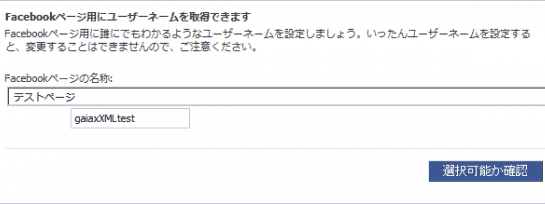
-
利用可能であれば承認する。
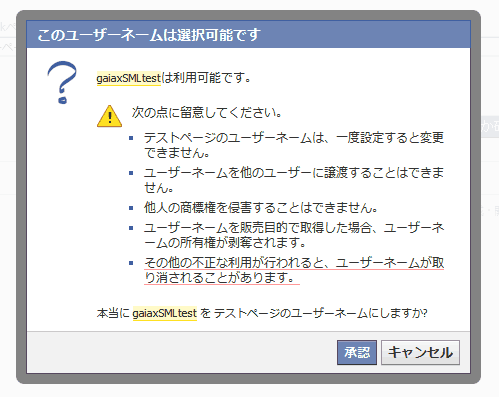
※参考記事 -
-
名前

Facebookページの名前を変更できます。
そのFacebookページのファン(いいね! しているユーザーの数)数が200人未満の場合は何度でも変更可能です。ただし、200人以上になると固定されて変更できなくなります。気を付けて下さい。
Facebookページの名前に関しては、次のようなガイドラインがありますので注意してください。
不適切な言葉: Facebookページの名称に不適切な言葉やフレーズを含めることはできません。
大文字の適切な使用: (英字表記の場合)Facebookページの名称において英字表記を用いる場合、大文字は文法的に適切な方法で使用する必要があります。大文字を過剰に使用したり、すべての文字を大文字で表記することはできません。
記号の使用不可: Facebookページの名称に、!や®、TMなどの記号を用いることはできません。句読点は論理的かつ正しい方法で使用する必要があります。不要な句読点を挿入したり、句読点を繰り返すことはできません。
簡潔な名称: Facebookページの名称に、非常に長い名前を使用したり、キャッチフレーズや過剰な説明、不要な修飾語句を含めることはできません(「公式」など)。キャンペーン名や、地域を示す修飾語句はこれに当たりません(「Nikeサッカー東京」など)。
「Facebook」という言葉やその変形: Facebookページの名称に、「Facebook」という名称またはその変形を含めることはできません。
補足Facebook内検索や、外部検索エンジンからの流入対策を考えて、企業名&ブランド名を適切に使うのがいいでしょう。完結で自然な形ならば、そのFacebookページの内容に関連性のある検索ワードを含めた名前で登録するのもいいでしょう。
-
その他
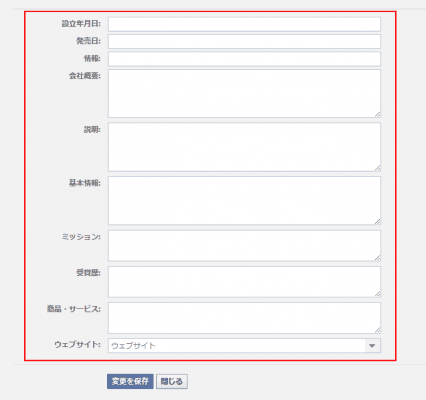
「設立年月日」「会社情報」「説明」など、ここに記載されている項目はできるだけ記入しておきましょう。
ここに情報があればあるほど、ファンになってもらうときの安心感につながります。
補足- 未記入にすればユーザー側には表示されません。必要ない項目は空白のままにしておきましょう。
- URLを入力すれば自動的にリンクとして表示されます。
6 「基本設定」を確認する
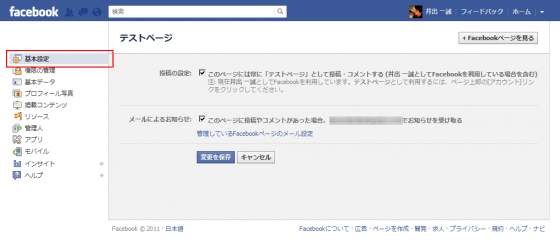
「基本設定」では特に新規で設定するものはありません。
デフォルトで「投稿の設定」「メールによるお知らせ」にチェックがついているはずです。もし外れていればチェックを入れておきましょう。
特に、「メールによるお知らせ」は必須です。これがあるおかげで、ウォール投稿にファンからコメントの確認漏れがなくなります。
これでFacebookページの初期設定は終わりです。次に、Facebookページのアカウントができてからの設定をご紹介します。


















